Apple Notizen ist eine hervorragende App für Notizen, die auf iPhones, iPads und Macs genutzt werden kann. Es ist möglich, Notizen mit einem Passwort zu schützen, aber was geschieht, wenn Sie dieses vergessen? Hier erfahren Sie, wie Sie Ihr vergessenes Passwort für Apple Notizen zurücksetzen können.
Es ist wichtig zu wissen, dass Ihr Apple Notizen-Passwort unabhängig von Ihrem iCloud-Konto und Ihrem Gerätepasswort ist. Wenn Sie Ihr Passwort für Apple Notizen vergessen haben, kann Apple Ihnen nicht helfen, wieder auf Ihre geschützten Notizen zuzugreifen.
Sie haben die Möglichkeit, Ihr Passwort für Apple Notizen zurückzusetzen. Falls Sie Touch ID oder Face ID mit Apple Notizen verknüpft haben, ist es ratsam, zuerst die Inhalte der zugänglichen, gesperrten Notizen zu sichern.
Nach dem Zurücksetzen des Passworts haben Sie keinen Zugriff mehr auf Ihre vorherigen gesperrten Notizen. Allerdings können Sie zukünftige Notizen mit einem neuen Passwort sichern. Wenn Sie sich zu einem späteren Zeitpunkt an Ihr altes Passwort erinnern, können Sie die alte Notiz öffnen und das alte Passwort eingeben, um sie zu entsperren. Apple Notizen bietet Ihnen dann die Option, die Notiz auf das neue Passwort zu aktualisieren.
Passwort für Apple Notizen auf dem iPhone oder iPad zurücksetzen
Die Option zum Zurücksetzen Ihres Passworts für Apple Notizen finden Sie in der Einstellungs-App auf Ihrem iPhone oder iPad. Öffnen Sie die Einstellungs-App und navigieren Sie zum Bereich „Notizen“. Sollten Sie die App nicht finden, verwenden Sie die integrierte Spotlight-Suche von Apple.
Wählen Sie dort die Option „Passwort“ aus.
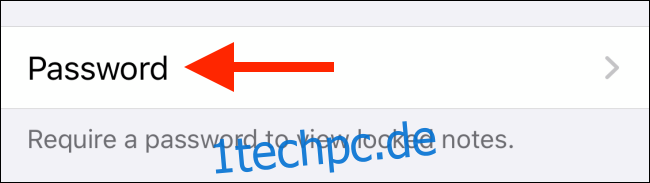
Da Sie Ihr Passwort vergessen haben, müssen Sie die Funktion „Passwort zurücksetzen“ nutzen. Wenn Sie lediglich Ihr Passwort ändern möchten, können Sie auf „Passwort ändern“ tippen.
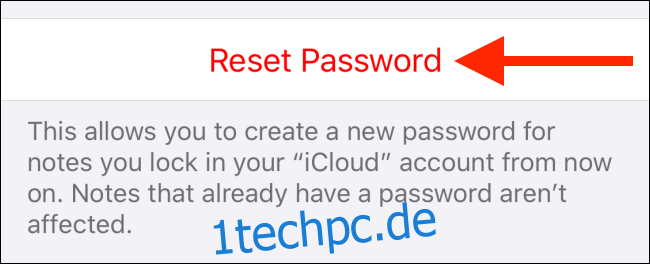
Um Ihr Apple Notizen-Passwort zurückzusetzen, müssen Sie sich mit Ihrem Apple-ID-Passwort authentifizieren. Geben Sie Ihr Passwort ein und tippen Sie auf „OK“.
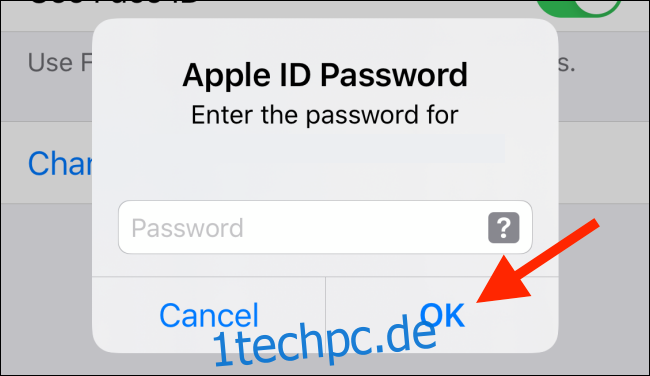
Bestätigen Sie im Pop-up-Fenster, dass Sie das Passwort zurücksetzen möchten, indem Sie auf „Passwort zurücksetzen“ tippen.

Sie gelangen nun zum Bildschirm „Passwort festlegen“. Geben Sie hier Ihr neues Passwort ein und bestätigen Sie es. Es ist auch ratsam, einen kleinen Hinweis hinzuzufügen, um das Passwort leichter wiederherzustellen, sollten Sie es erneut vergessen. Tippen Sie nach Eingabe der Daten auf „Fertig“.

Passwort für Apple Notizen auf dem Mac zurücksetzen
Wenn Sie hauptsächlich ein Mac-Nutzer sind, können Sie das Passwort für Ihre Apple Notizen auch auf dem Mac zurücksetzen.
Öffnen Sie die Notizen-App auf Ihrem Mac und klicken Sie in der Menüleiste auf die Option „Notizen“. Klicken Sie dort auf die Option „Einstellungen“.
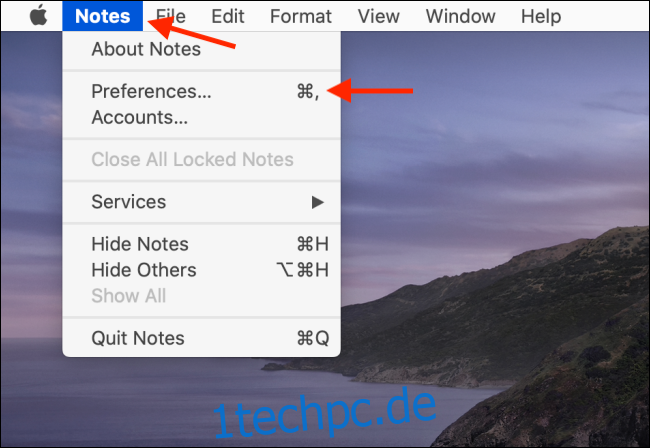
Im unteren Bereich des Einstellungsfensters finden Sie den Abschnitt „Gesperrte Notizen“. Hier können Sie den Speicherort der gesperrten Notizen auswählen und bestimmen, ob diese in Ihrer iCloud oder lokal auf Ihrem Mac gespeichert sind.

Um das Passwort zurückzusetzen, klicken Sie auf die Schaltfläche „Passwort zurücksetzen“.
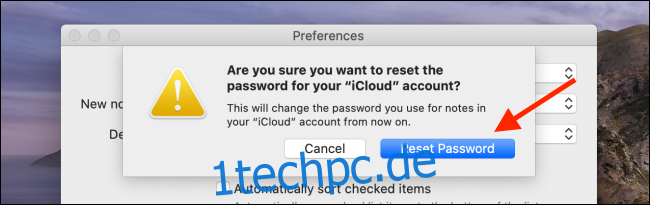
Bestätigen Sie im Pop-up-Fenster, dass Sie das Passwort zurücksetzen möchten, indem Sie auf „OK“ klicken.

Geben Sie Ihr Apple-ID-Passwort zur Authentifizierung ein und klicken Sie auf „OK“.
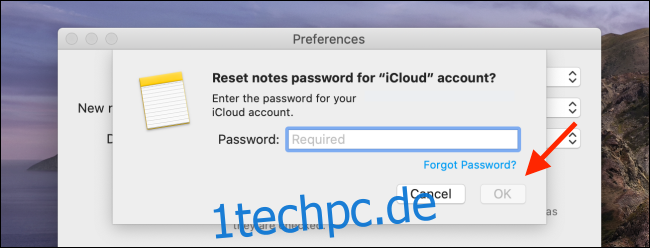
Klicken Sie nun auf „Passwort zurücksetzen“, um das mit Ihrem Apple-ID-Konto verbundene Notizen-Passwort zurückzusetzen.
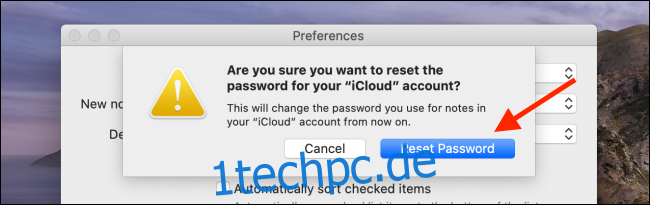
Im nächsten Fenster geben Sie das neue Passwort ein, bestätigen es und fügen einen Hinweis hinzu, an den Sie sich später erinnern werden. Klicken Sie anschließend auf „Passwort festlegen“.
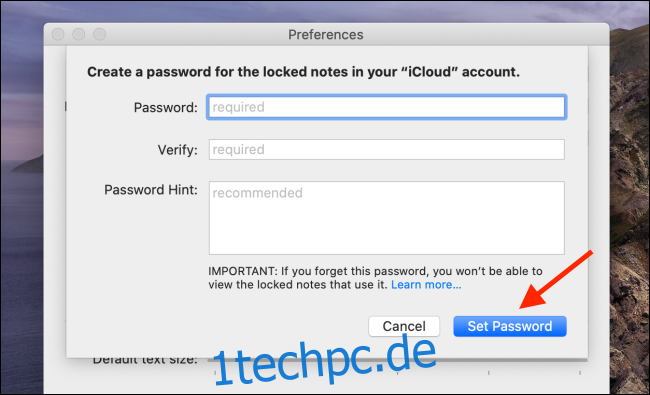
Nachdem Sie Ihr Apple Notizen-Passwort zurückgesetzt haben, können Sie Ihre Notizen weiterhin mit sensiblen Informationen schützen. In unserem Leitfaden erfahren Sie, wie Apple Notizen Ihnen helfen kann, Ihre Gedanken zu organisieren.